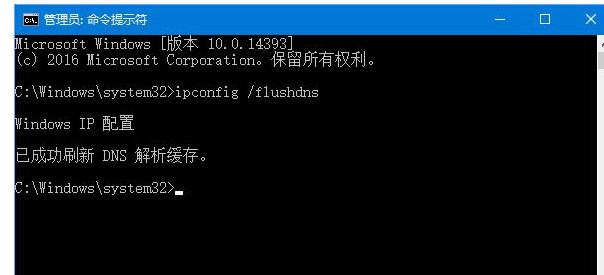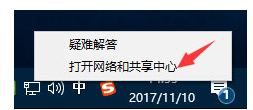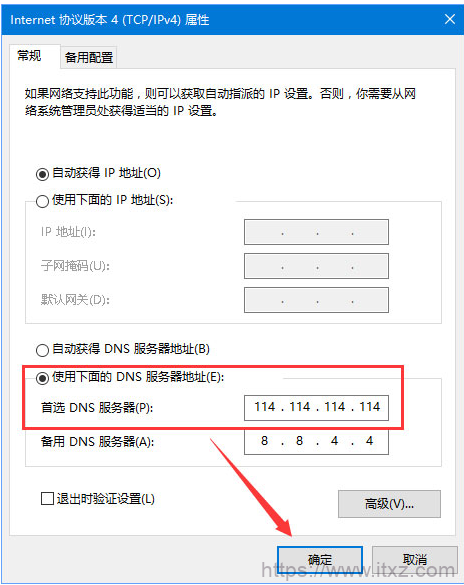最近一位Win10用户使用浏览器浏览网页时,出现了错误,系统提示“页面找不到了。错误信息:无法解析服务器的DNS地址”的问题,win10无法解析DNS怎么办呢?如果是电脑的设置问题,可使用就快来跟小编看看解决方法吧。
方法如下:
1、在开始菜单上单击右键,选择【命令提示符(管理员)】;
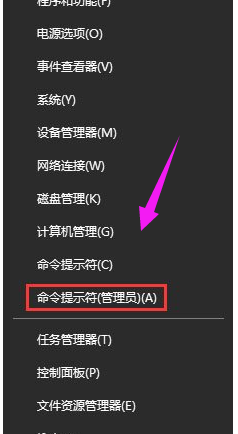
2、接着在择命令提示符(管理员) 打开后输入:ipconfig /flushdns ;
3、重置winsock 目录设置后等待提示已成功刷新DNS 解析缓存,继续输入:netsh winsock reset 命令按下回车键执行命令;

重启计算机后查看能否正常打开,若不能打开,再通过下面方法设置DNS:
1、任务栏网络图标右键【打开网络共享中心】;

3、在打开的窗口中找到当前连接的网卡上单击右键,选择【属性】;
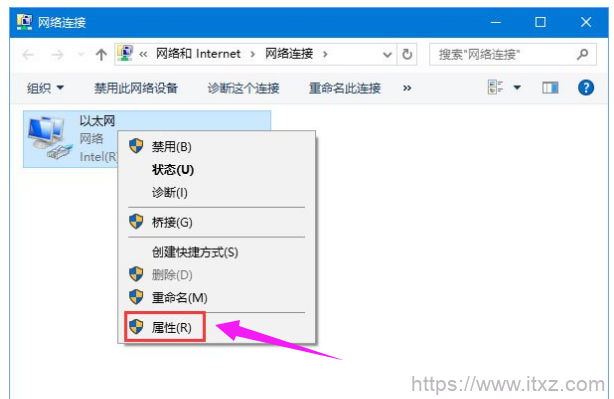
4、此时在弹出窗口中找到【Internet 协议版本4 (TCP/IPv4)】,选中后点击右下侧属性,或者双击打开;
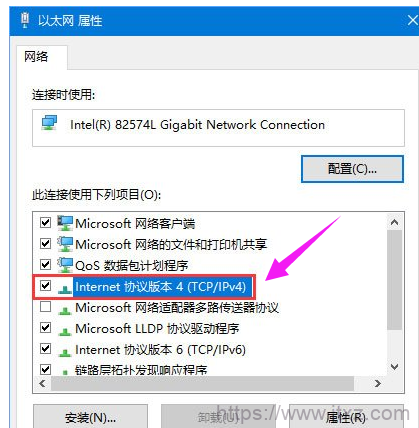
5、点击【使用下面的DNS 服务器地址】,然后在下面填入:114.114.114.114 点击【确定】-【确定】保存设置即可解决问题!